今天给大家介绍一下如何在word2016文档中对页码的形状样式进行设置的具体操作步骤。
-
1. 首先打开电脑,找到桌面上想要编辑的Word文档,双击打开
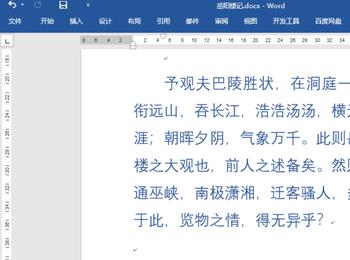
-
2. 然后在页面上页码的所在位置,双击,激活页码设置
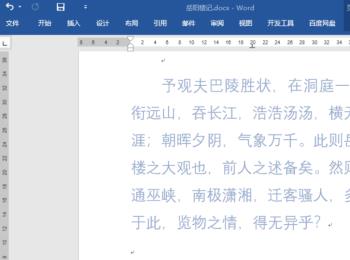
-
3. 接下来,将页码中的图形选中
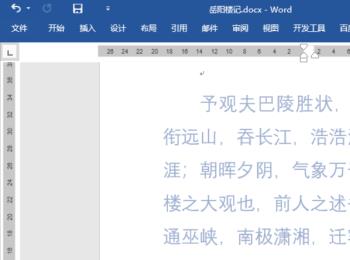
-
4. 依次点击上方的【绘图工具—格式】选项,如图,在打开的形状样式组,点击右下角的图标,打开右侧的【设置形状格式】设置页面
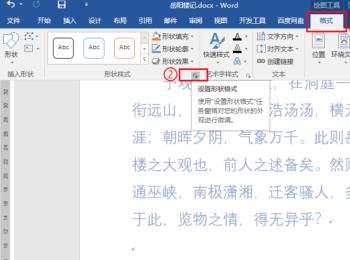
-
5. 在右侧点击【填充】选项
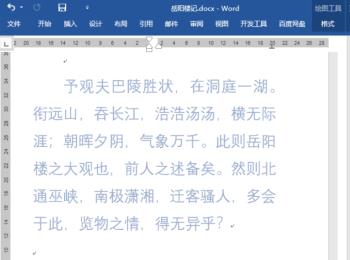
-
6. 然后点选上【纯色填充】,点击下方颜色右侧的下拉符号,在打开的颜色中选择绿色

-
7. 接下来,继续依次点击上方的【绘图工具—格式】选项,在打开的菜单中,依次选择【形状效果】—【预设】—【预设3】选项,如图,就是最后的页码效果了。
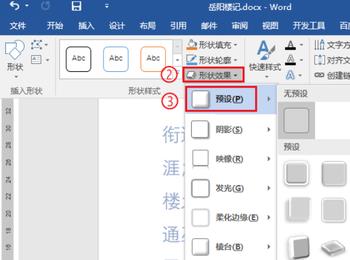
-
8. 最后,按键盘上的Esc键,退出页码编辑即可。
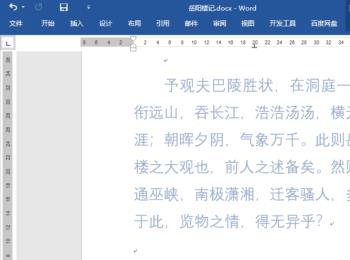
-
以上就是如何在word2016文档中对页码的形状样式进行设置的具体操作步骤。
